Conteúdo da Página
![]() Sobre o Autor
Sobre o Autor
![]() Artigos Relacionados
Artigos Relacionados
5 Maneiras | Como Gravar a Tela num Laptop Lenovo
Leonardopublicou em 09/20/2023 paraUtilitário de Gravação de Tela|Mais Artigos
Os laptops Lenovo são populares em todo o mundo e quase uma em cada dez pessoas usa um computador Lenovo, como ThinkPad ou outros. Ao usar o computador Lenovo, talvez você queira capturar um curso online para aprender mais tarde ou fazer um tutorial em vídeo instrutivo para outras pessoas. Naquela época, um ótimo gravador de tela de laptop Lenovo é necessário.
Felizmente, existem muitos gravadores de tela para Lenovo disponíveis no mercado. E nesta página, temos o prazer de compartilhar os 5 principais gravadores de tela de laptop para Lenovo e orientá-lo nas etapas para gravar a tela no Lenovo com facilidade.
Como Gravar Tela no Laptop Lenovo com EaseUS RecExperts
Uma excelente tela de laptop Lenovo deve satisfazer alguns elementos essenciais: fácil de usar, plataforma cruzada, gravação de tela flexível, vários formatos de saída etc. E todos os recursos básicos podem ser encontrados noEaseUS RecExperts, que é o primeiro gravador de tela de laptop que estamos vai te mostrar.
Como mencionamos anteriormente, este software é fácil de operar por qualquer usuário, incluindo novatos e profissionais. Com sua ajuda, você pode facilmente capturar sua tela em diferentes modos, como tela cheia ou tela parcial. Além disso, você pode optar por gravar a tela com ou sem áudio. Além dessas opções básicas de gravação, ele também oferece muitos outros recursos, incluindo gravação agendada, captura de tela, divisão ou parada automática e muito mais. Para concluir, é poderoso como um gravador de tela de laptop Lenovo.
Depois de baixá-lo, você pode conferir o seguinte tutorial para começar a gravar em seus computadores Lenovo:
Passo 1.Inicie o EaseUS RecExperts. Existem duas opções diferentes para gravação de tela, "Tela Cheia" e "Área". Se você selecionar "Tela Cheia", irá capturar a tela inteira.

Passo 2.Se você selecionar a opção "Área", este software solicitará que você personalize a área de gravação. Certifique-se de que tudo o que você deseja capturar está dentro dos limites da caixa de seleção.

航道3。Clique em "Microfone", você pode optar por gravar apenas o som do sistema, gravar apenas o microfone, gravar os dois ou gravar sem áudio.
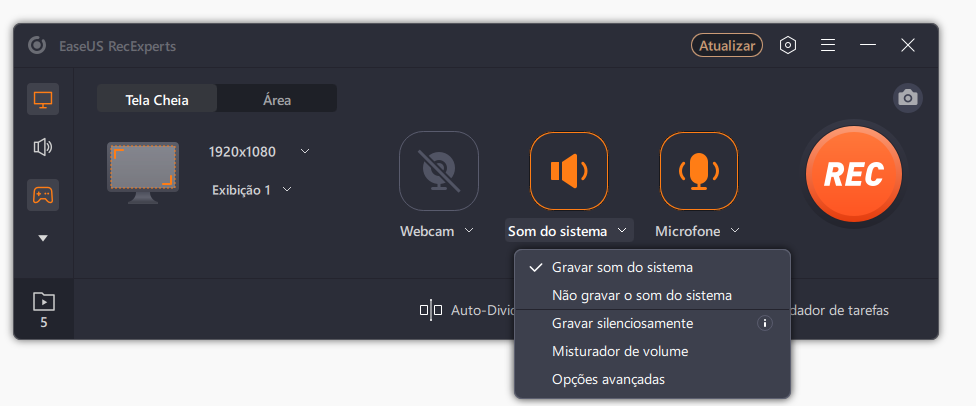
Passo 4.Clique em "REC" para iniciar a gravação. Após a gravação concluída, os vídeos serão mostrados na lista.

Passo 5.Clique com o botão direito do mouse no vídeo gravado, você pode visualizar, aparar, extrair áudio e mais.

Top 4 Gravadores de Tela para Laptop Lenovo
Além do EaseUS RecExperts, também existem alguns gravadores de tela gratuitos que o ajudarão a capturar a tela do laptop Lenovo sem nenhum esforço. Vamos dar uma olhada agora!
#1. Game Bar
Se você não gosta de baixar nenhum software de terceiros ou registrar-se, pode usar o gravador de tela embutido - Game Bar para capturar sua área de trabalho Lenovo.
Este freeware permitegravar parte da telaou tela inteira de acordo com suas necessidades, e você pode concluir a tarefa de gravação em três etapas simples. Além disso, também pode ser usado como uma ferramenta de captura de tela quando você precisar fazer capturas de tela.
No entanto, ele atende apenas às necessidades básicas de gravação e pode ser aberto e usado apenas no Windows 10 ou versões posteriores.
Características Principais:
- Totalmente grátis
- Facil de aprender e usar
- Ative para gravar a tela com áudio
- Permite captura de tela, captura de tela e início da transmissão

#2. OBS Studio
A maioria dos usuários está disposta a escolher o gravador de tela de código aberto como o software preferido ao realizar tarefas de gravação de tela. É por isso que o OBS Studio vem.
Este freeware pode funcionar perfeitamente em laptops e computadores Lenovo e facilitar a gravação de vídeo e a transmissão ao vivo. Usando este programa, você pode gravar streaming de vídeos, jogos de alta qualidade e várias conferências online com simples cliques. E ainda permite gravar várias telas ao mesmo tempo.
Embora tenha嗯desempenho profissional na gravação de tela, é um pouco complicado para iniciantes por causa de sua interface de usuário complexa. Portanto, se você usá-lo pela primeira vez, pode ser necessário verificar alguns tutoriais.
Características Principais:
- Compatível com Windows, macOS e Linux
- Grave tela de graça
- Ajuste formatos de saída e parâmetros de gravação com base em suas necessidades
- O recurso de tecla de atalho está disponível

#3. ShareX
Para aqueles que procuram um gravador de tela de laptop Lenovo gratuito e fácil, o ShareX é uma boa escolha.
Como o OBS Studio, o ShareX também é de código aberto na captura de tela. Este software gratuito de gravação de vídeo permite capturar qualquer atividade na tela do seu computador Lenovo. Não há complicações associadas à captura da tela ao usar este software leve de captura de tela.
Além da gravação de tela, também ajuda você a lidar com suas fotos e capturas de tela. Trabalhando com ele, você pode optar por capturar ou não incluir o cursor, definir um cronômetro e até usar o recurso OCR para reconhecer o texto em sua imagem.
Características Principais:
- Um incrível gravador de tela sem marca d'água
- Função na gravação de tela e instantâneo
- Tela de captura com anotações
- Ative para capturar a tela em GIF para compartilhamento

#4. Movavi Screen Recorder
O último gravador de tela para laptop Lenovo é o Movavi Screen Recorder.
Este programa permite que você capture a tela e pegue seu microfone, webcam e som do sistema. Falando de seu recurso de gravação de tela, ele permite definir o limite de tempo para captura, configurar a exibição do mouse na gravação e desenhar no vídeo durante o processo de gravação.
Uma vez gravadas, você pode contar com ferramentas de edição para tornar suas gravações perfeitas.
Características Principais:
- Grave tela, webcam e áudio simultaneamente
- Edite arquivos gravados durante ou após o processo de gravação
- Forneça algumas ferramentas básicas de edição

Conclusão
Nesta página, você pode aprender os 5 principais gravadores de tela para laptop Lenovo e escolher um para iniciar a gravação de tela. Para aqueles que desejam um fácil e poderoso, recomendamos o EaseUS RecExperts, que pode atender a quase todas as suas demandas de gravação de tela. Não hesite em experimentar!
Perguntas Frequentes Sobre Como Gravar a Tela no Laptop Lenovo
1. A gravação de tela está disponível no laptop Lenovo?
Sim. Os laptops Lenovo executam o sistema operacional Windows e um gravador de tela embutido está disponível para Windows chamado Xbox Game Bar. Você pode usá-lo para gravar diretamente em um laptop Lenovo.
2. Como faço para gravar minha tela no meu laptop Lenovo Windows 11?
Você pode usar o gravador de tela integrado para capturar a tela no laptop Lenovo com Windows 11. Apenaspressione a tecla Windows + ALT + R para iniciar sua gravação.
3. Como gravo a tela do meu laptop?
Primeiro, você precisa encontrar e instalar um excelente gravador de tela para laptop. Uma vez feito isso, você pode seguir as instruções na tela para iniciar a gravação da tela. Abaixo estão algumas recomendações:
- EaseUS RecExperts
- FlashBack Express
- TinyTake
- OBS Studio
- Loom